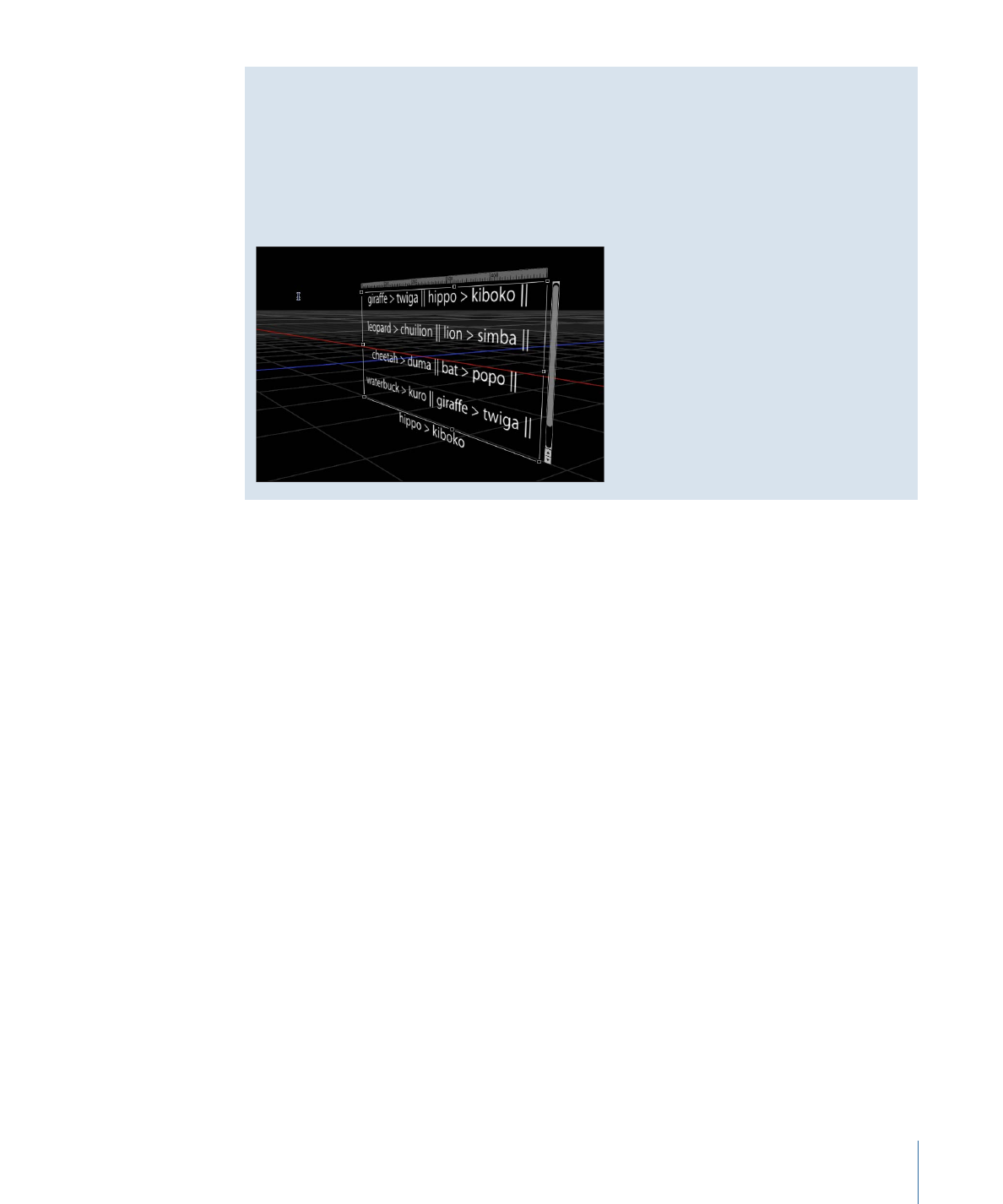
Hinzufügen von Text mithilfe des Text-Editors
Nachdem Sie Ihrem Projekt ein leeres Textobjekt hinzugefügt haben (durch Auswahl des
Text-Werkzeugs und Klicken im Canvas-Bereich), können Sie Ihren Text nicht nur direkt
im Canvas-Bereich, sondern auch im Text-Editor eingeben und bearbeiten. Der Text-Editor
ist insbesondere bei umfangreichen Texten von Vorteil.
Text im Text-Editor eingeben
1
Klicken Sie auf das Text-Werkzeug (oder drücken Sie die Taste „T“). Klicken Sie danach
auf eine Stelle im Canvas-Bereich oder bewegen Sie den Zeiger bei gedrückter Maustaste
im Canvas-Bereich, um ein leeres Textobjekt zu erstellen.
• Wenn Sie auf den Canvas-Bereich klicken, aktivieren Sie die standardmäßige
Layout-Methode „Eingabe“ für die Texteingabe. In diesem Modus müssen Sie (durch
Drücken des Zeilenschalters) Zeilenumbrüche manuell erzeugen, damit der eingegebene
Text in der jeweils nächsten Zeile fortgesetzt wird.
• Wenn Sie den Zeiger bei gedrückter Maustaste im Canvas-Bereich bewegen, aktivieren
Sie den Modus für die Eingabe von Absatztext. In diesem Modus wird der Text in der
von Ihnen definierten Textspalte umbrochen.
2
Klicken Sie im Bereich „Informationen“ > „Text“ auf „Format“, um den Bereich „Format“
zu öffnen.
937
Kapitel 16
Erstellen und Bearbeiten von Text
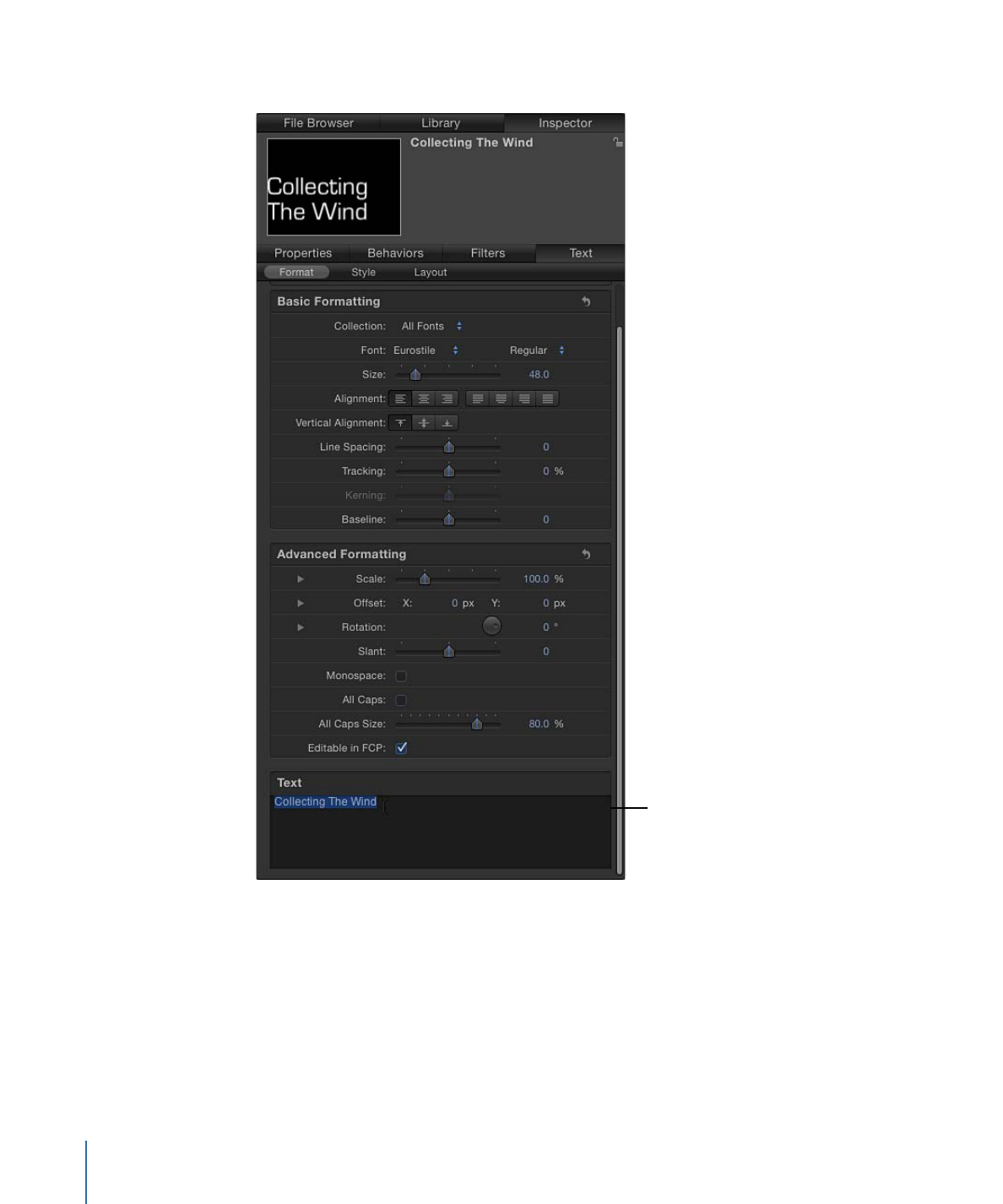
3
Klicken Sie auf den Text-Editor und beginnen Sie mit der Eingabe.
Text Entry area
Im Text-Editor können Sie auch Text bearbeiten und mit der Mac OS
X-Rechtschreibfunktion prüfen.
Text im Text-Editor bearbeiten
1
Wählen Sie in der Liste „Ebenen“ den Text aus, den Sie bearbeiten wollen.
Hinweis: Sie können alternativ auch das Text-Werkzeug (in der Symbolleiste) auswählen
und damit im Canvas-Bereich auf den zu bearbeitenden Text klicken.
Der ausgewählte Text wird im Text-Editor angezeigt.
938
Kapitel 16
Erstellen und Bearbeiten von Text
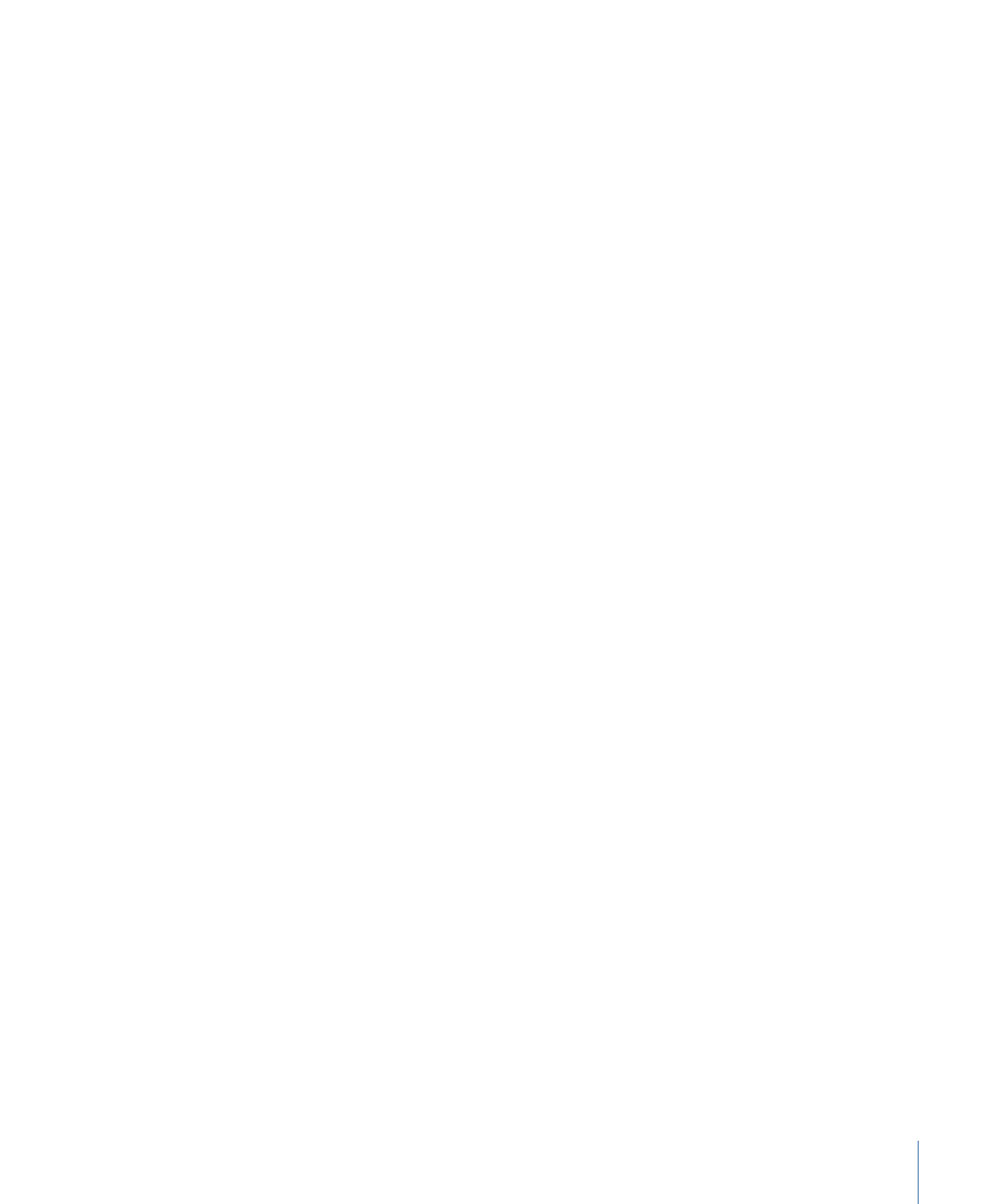
2
Nehmen Sie Ihre Änderungen im Text-Editor vor.
Ihre Änderungen werden in den Canvas-Bereich übernommen.
Mac OS X-Rechtschreibfunktion im Text-Editor verwenden
Führen Sie einen der folgenden Schritte aus:
µ
Klicken Sie auf den Text-Editor und wählen Sie dann eine Option aus dem Menü
„Bearbeiten“ > „Rechtschreibung und Grammatik“ aus.
µ
Klicken Sie bei gedrückter Taste „ctrl“ auf eine Stelle im Text-Editor und wählen Sie eine
Option aus dem Kontextmenü aus.
Wird ein Schreibfehler gefunden, wird der betreffende Text im Text-Editor hervorgehoben.
Wenn während der Rechtschreibprüfung das Text-Werkzeug ausgewählt ist, wird der
fehlerhafte Text im Canvas-Bereich ausgewählt.
Hinweis: Wenn Sie Text direkt im Canvas-Bereich bearbeiten, ist die Rechtschreibfunktion
nicht verfügbar.